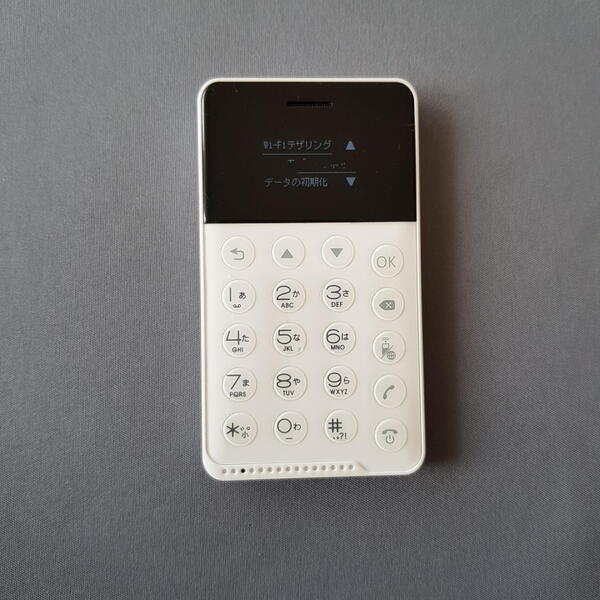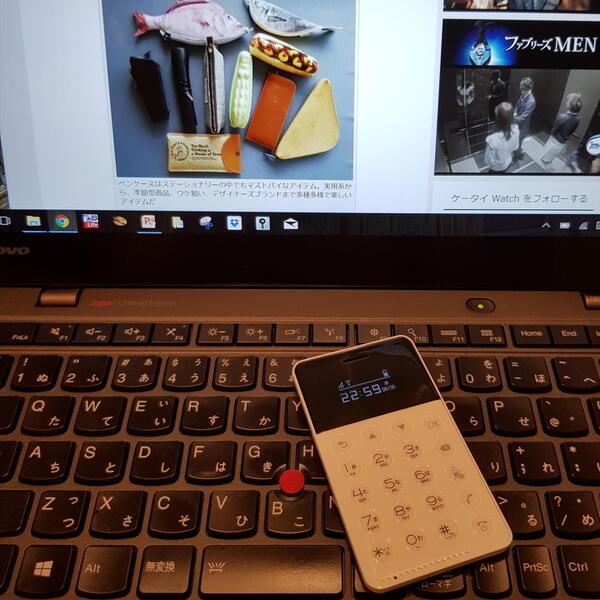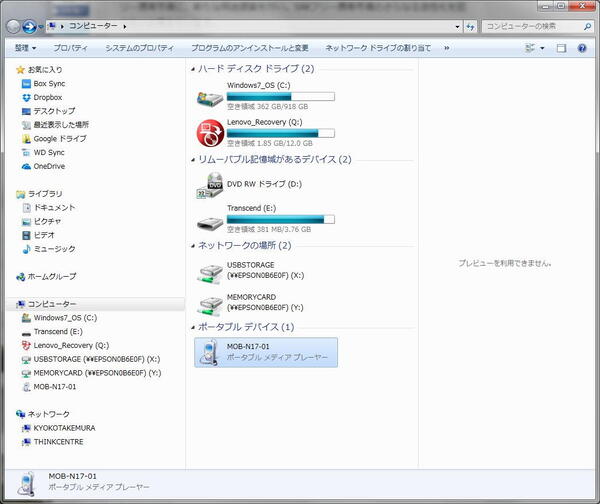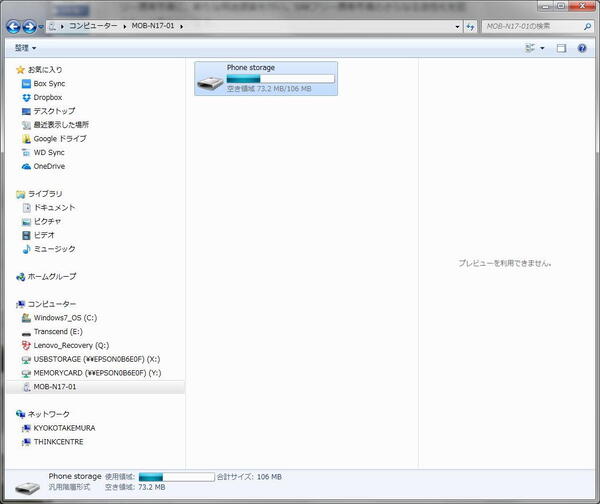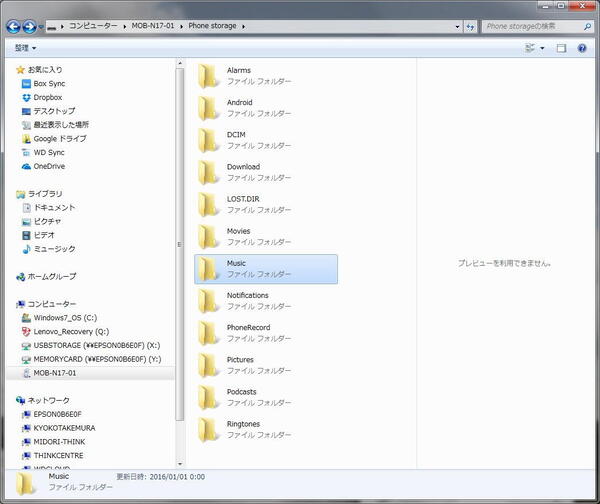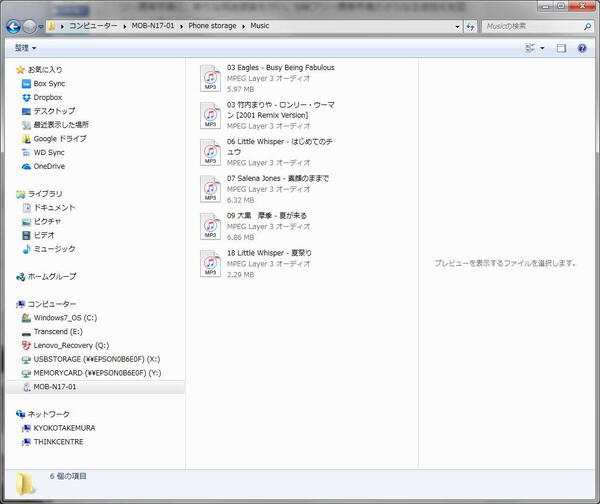Androidベースの端末ながらカスタマイズがほぼできない
Niche Phone-Sを使おうとするユーザー目線から見て一般的なSIMフリースマホとの違いはAndroid 4.2ベースのOSを搭載していながら一般的なユーザーカスタマイズ設定がほとんどないことだ。
一般的なスマホと共通している設定はSIMの挿入とテザリング機能を使うためのAPN設定くらいだろう。
SIMスロットはNiche Phone-Sに向かって左側面にあるが、一般的なスマホと異なり、ピンを使用するSIMトレイ取り出し方式ではなく、爪先でSIMスロットカバーを外す少し原始的な仕組みだ。
無理に剥がすと壊れそうでちょっと取り外しにくいカバーだが、無事nanoSIMを挿入してカバーを閉じれば終了だ。
Wi-FiテザリングのためのAPNの設定は、現在市場にあるスマホの設定とほぼ同様だ。
筆者はドコモのMVNOであるFREETELのnanoSIMをNiche Phone-Sで使用したので、SIMのパッケージに記述されている設定内容をNiche Phone-Sのメニューのガイドに沿って入力していくだけで完了した。
QWERTYキーボードがなく、旧来のケータイキーだけでの入力なので多少手こずるが一度入力してAPNを保存しておけば、あとはテザリングが必要な時に、Niche Phone-Sの右端の上から3番目のボタンキーを押すだけでテザリングモードになってくれるので簡単だ。
筆者は早速SIM内蔵モデルではない「ThinkPad X1 Carbon」のWi-Fi機能で、テザリングモードのNiche Phone-Sを介してネット接続をやってみたが、3G通信でも快適なネットワークパフォーマンスだった。
音楽再生もできるが……イヤフォンジャックがない!
音楽ファイルの再生機能は、Niche Phone-Sにとっては主たる機能ではなくオマケのような機能だが、個人的に少し興味があったのでやってみた。
音楽ファイルをNiche Phone-Sの内蔵ストレージにコピーするには、付属のUSBケーブルとDCプラグを接続したNiche Phone-Sをパソコンに接続する必要がある。
ケーブル接続したNiche Phone-Sは、パソコンからは「MOB-N17-01ポータブルメディアプレーヤー」として可視化され、エクスプローラー上に表示される。
アイコンをダブルクリックすることで「Phone storege」が表示される。筆者の場合、Phone storegeは106MBのうち73.2MBが使用可能と表示された。
あとはPhone storegeの中の「Musicフォルダー」に、前述したいくつかのデータフォーマットの音楽ファイルをドラッグ&ドロップするだけだ。
筆者は、USBメモリーに保管していた音楽ファイルから6曲ほどをMusicフォルダーにコピーした。
音楽を聴くにはNiche Phone-Sのメニューから音楽再生機能を選択し、ライブラリーの中からお好みの曲を選べば即座に本体スピーカーから再生がはじまる。
残念ながらNiche Phone-SにはDC入力端子しかなく、一般的なスマホに標準的に備わっているイヤフォン端子は見当たらない。
イヤフォンで音楽を聴く場合は、市販のBluetooth LE対応のワイヤレスイヤフォンを接続する必要がある。
筆者はGalaxy S8+で使っているオンキヨーの「W-800BT」を使ってみたが、Niche Phone-SのメニューからBluetooth設定を選択し、ガイドに沿って簡単な準備をするだけですぐに繋がった。
ただ前述したように、容量が少なく数曲くらいしか保存できないので、実用的な音楽プレーヤーとして期待には応えてくれないだろう。

この連載の記事
-
第780回
トピックス
好みの時間を設定可能、乾電池式「ポモドーロタイマー」を衝動買い -
第779回
トピックス
レノボとAmazonベーシックのお勧め「ラップトップスタンド」を衝動買い -
第778回
トピックス
折ってちぎって6人で使える「Paper Pens」を衝動買い -
第777回
トピックス
ゲオでレトロ感満載「FM付き レトロスピーカー」を衝動買い -
第776回
トピックス
発売日に電子メモ「Boogie Board(papery)」を予約衝動買い -
第775回
トピックス
ユーザー評価の高いJPRiDE「model i ANC」を手に入れた! -
第774回
トピックス
割り切りが素晴らしい3COINSの3300円スマートウォッチを衝動買い -
第773回
トピックス
Galaxy純正の遺失物トレースタグ「SmartTag2」を衝動買い -
第772回
トピックス
昭和レトロなプレーヤー復刻版「サウンドバーガー」を衝動買い -
第771回
トピックス
人生最後の腕時計「ロレックス エアキング」を衝動買い -
第770回
トピックス
実測37g! 折り紙式ポータブルマウス「OriMouse」を衝動買い - この連載の一覧へ